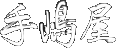社長BLOG
OPVC04 携帯メール投稿のセットアップ
- 2010-12-04 (土)
- 社長BLOG
4日目は携帯メール投稿のセットアップです。
OpenPNEはPCだけでなく携帯電話からもアクセスできるようにデザインされています。
※スマートフォンはまだだけれど、、、
オフィスから外出中の社員に電話メモを送ったり、外出先で、社内のスタッフに写真付きのメモを送ったりすることができます。
外出先とオフィス、たとえみんなが離れ離れになっていても、OpenPNE上にはいつでも集まることができます。OpenPNEがあれば、オフィスまで戻らなくても外出先から会社のメンバーと情報共有することができるのです。
今日はOpenPNEに携帯電話から写真をアップしたり、コミュニティや日記に投稿する機能のセットアップを行いましょう。
今日の設定は公開サーバを前提にしたものです。もし、会社のイントラ環境内にインストールする場合には、◯◯日◯◯◯◯◯◯◯◯◯◯を読んでください。
メールサーバ Postfixの設定
今日までに、OpenPNEはセットアップされていると思います。
メールサーバは、設定や管理が容易なPostfixを使います。すでにインストールされているsendmailは削除します。
sudo yum install postfix
sudo yum remove sendmail
インストールが終わったら、一度起動(再起動)してみましょう。
sudo /etc/init.d/postfix restart
これでメールサーバとして一応動作するようになりました。
OpenPNEのメールを処理できるように設定する。
続いてOpenPNEのメールを受信し、OpenPNEのタスクとして処理できるように設定します。

①:携帯から送信されたメールをメールサーバが受信します
②:メールサーバからデータをパイプしOpenPNE3のタスクに渡します
③:タスクがメールデータを処理し、日記やコミュニティの書き込みに反映します
まず、①の部分の設定を行います。ここまではOpenPNEとは関係なく、メールサーバの設定です。
メールサーバにはPostfixを使用します。
PostfixのVirtual設定を利用します。
OpenPNE3のインストールドキュメントにも記載されているとおり、
/etc/postfix/virtual
example.com DUMMYNAME
@example.com openpne_user
そしてpostmapコマンドを実行して、メールサーバのインデックスを更新します。
sudo postmap /etc/postfix/virtual
次に②の部分の設定を行います。Postfixまで届いたメールを、OpenPNE3のタスクとして流し込みます。/etc/aliases を以下のように設定します。
openpne_user: “| cd /path/to/openpne/ && php /path/to/openpne/symfony openpne:execute-mail-action
こちらもインデックスを更新する必要があります。newaliasコマンドを使います。
sudo newalias
この設定が終わったら、携帯からメールを送信してください。
携帯にエラーメールが帰ってきたり、メールサーバのエラーログなどを確認してエラーが無いことを確認してください。
③は自動的に行われます。
携帯メールでの投稿はOpenPNEのインストールでは一番難しい作業です。
これを簡単にするためにPOP3 IMAPを利用した、セットアップ方法も解説していきます。
明日は
明日は、プロフィール項目の変更(会社向けにアレンジ)に取り組みます。
会社として必要十分なプロフィール項目の選択について解説していきます。